Zoom là thao tác tưởng chừng đơn giản trong Photoshop nhưng không phải ai cũng biết hết các cách để dùng hiệu quả. Việc thành thạo cách zoom trong Photoshop sẽ giúp bạn xử lý chi tiết chính xác hơn, tiết kiệm thời gian và tránh sai sót trong quá trình chỉnh sửa. Đặc biệt, với Photoshop online, thao tác zoom ảnh trở nên nhanh gọn và chính xác hơn bao giờ hết. Cùng tìm hiểu nhé!
Các cách zoom trong Photoshop hiệu quả
Sử dụng Zoom Tool
Zoom Tool là công cụ chuyên biệt trong Photoshop cho phép bạn phóng to hoặc thu nhỏ hình ảnh một cách trực quan. Bạn có thể kích hoạt bằng phím tắt Z hoặc chọn biểu tượng kính lúp trên thanh công cụ. Nhấn vào hình ảnh để zoom in, giữ phím Alt (Windows) hoặc Option (Mac) và nhấp để zoom out. Đây là cách zoom ảnh trong Photoshop phổ biến nhất với người mới bắt đầu.
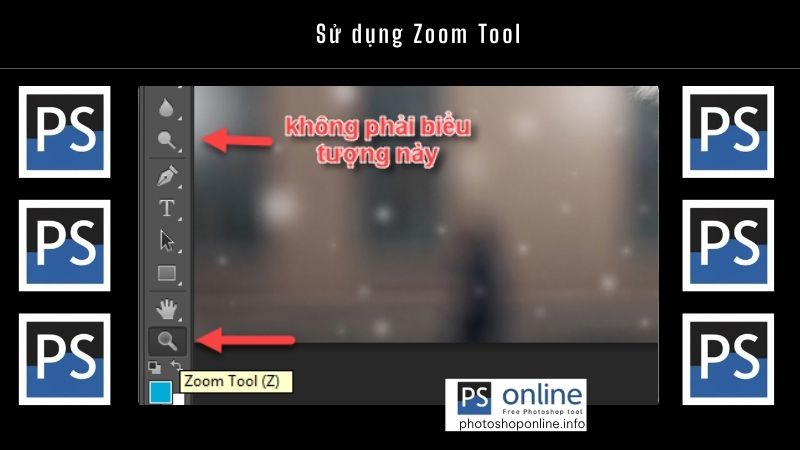
Dùng phím tắt để zoom
Khi đã quen thuộc với môi trường làm việc, người dùng thường chuyển sang sử dụng phím tắt để thao tác nhanh hơn. Các phím phổ biến gồm: Ctrl + + để zoom in, Ctrl + – để zoom out, Ctrl + 0 để khớp ảnh vào khung hiển thị và Ctrl + 1 để xem ảnh ở kích thước 100%. Đây là cách giúp bạn tiết kiệm thời gian và tập trung vào nội dung ảnh cần chỉnh sửa.

Cách zoom to nhỏ trong Photoshop bằng chuột và bàn phím
Ngoài các phím tắt cố định, bạn có thể kết hợp chuột và bàn phím để zoom linh hoạt hơn. Nhấn giữ Ctrl + Space rồi rê chuột sang phải để zoom in, hoặc sang trái để zoom out. Cách này giúp bạn kiểm soát vùng hiển thị mượt mà hơn mà không cần rời tay khỏi công cụ đang sử dụng. Đặc biệt hữu ích khi thao tác trên các chi tiết nhỏ cần độ chính xác cao.

Kích hoạt Zoom Tool Photoshop bằng cuộn chuột
Nếu bạn quen với thao tác lăn chuột, Photoshop cũng cho phép sử dụng con lăn để zoom bằng cách vào Edit > Preferences > Tools, sau đó đánh dấu chọn mục Zoom with Scroll Wheel. Từ đó, bạn chỉ cần cuộn chuột để phóng to hoặc thu nhỏ vùng làm việc. Đây là cách nhanh chóng để kiểm tra bố cục tổng thể mà không cần chuyển đổi công cụ.

Các câu hỏi thường gặp khi zoom ảnh trong Photoshop
Zoom có làm giảm chất lượng ảnh không?
Việc zoom trong Photoshop không ảnh hưởng đến chất lượng ảnh gốc. Đây chỉ là thao tác hiển thị để người dùng chỉnh sửa chi tiết, hoàn toàn không thay đổi độ phân giải hay nội dung hình ảnh. Tuy nhiên, nếu bạn crop hoặc resize sau khi zoom mà không kiểm soát đúng thông số, chất lượng ảnh có thể bị giảm đáng kể.
Phím tắt zoom trong Photoshop không hoạt động thì xử lý ra sao?
Nếu các phím tắt zoom không phản hồi, hãy kiểm tra xem bạn đang sử dụng bàn phím hệ điều hành nào và có phần mềm nào chiếm quyền phím tắt không. Ngoài ra, hãy đảm bảo Photoshop không bị lỗi cài đặt bằng cách khôi phục về thiết lập mặc định. Trong trường hợp cần thiết, có thể thử lại bằng việc gỡ cài đặt và cài lại phần mềm.
Có thể zoom từng layer riêng biệt được không?
Photoshop không hỗ trợ zoom từng layer độc lập, bởi zoom ảnh là thao tác ảnh hưởng đến toàn bộ canvas hiển thị. Nếu bạn muốn làm việc chi tiết với một layer, hãy dùng công cụ chọn (Marquee Tool) để khoanh vùng, sau đó sử dụng zoom để chỉ tập trung vùng đó. Đây là giải pháp thay thế hợp lý cho trường hợp cần xử lý từng phần nhỏ.
Cách zoom ảnh trong Photoshop để so sánh chi tiết?
Bạn có thể mở cùng một ảnh ở hai cửa sổ khác nhau bằng Window > Arrange > New Window for [filename], rồi điều chỉnh zoom từng cửa sổ theo nhu cầu. Điều này rất hữu ích khi bạn cần so sánh phần ảnh đã chỉnh với bản gốc, hoặc quan sát các thay đổi nhỏ trong quá trình chỉnh sửa mà không cần bật tắt layer liên tục.
Thành thạo cách zoom trong Photoshop, đặc biệt là trên Photoshop online, sẽ giúp bạn kiểm soát tốt hơn từng chi tiết trong quá trình thiết kế. Hy vọng những hướng dẫn trên sẽ giúp bạn thao tác mượt mà hơn và tối ưu hiệu suất khi làm việc với Photoshop.
